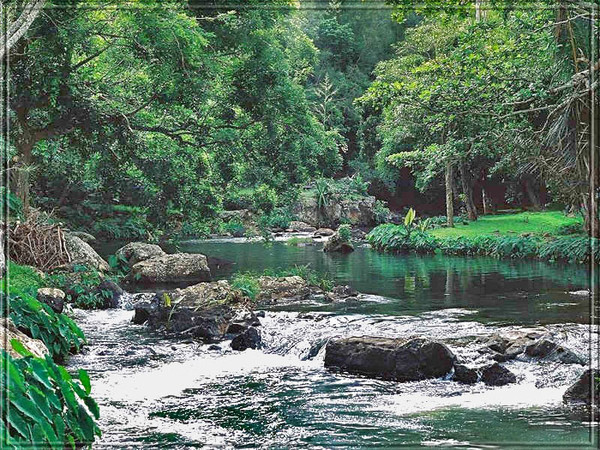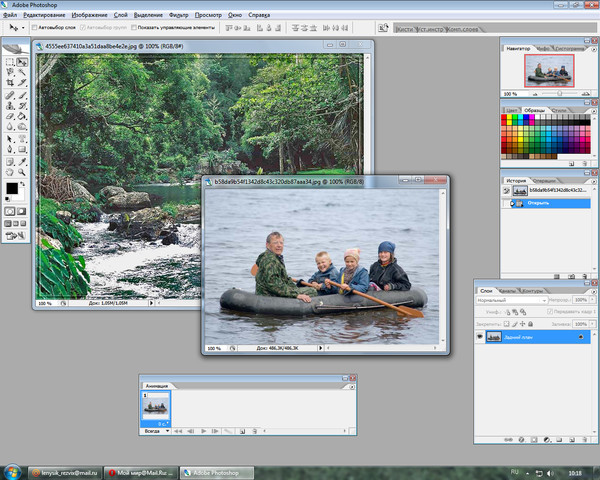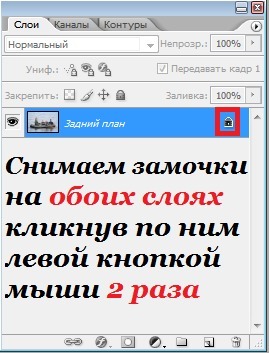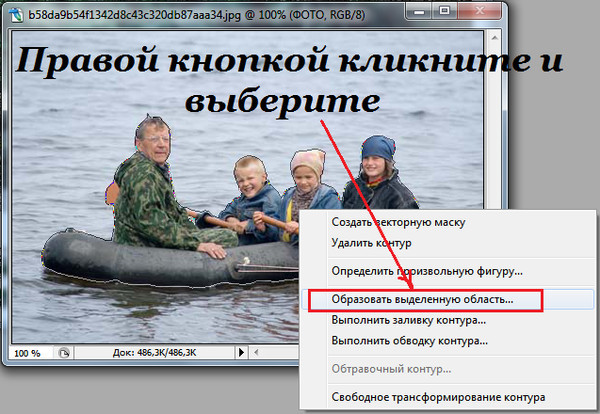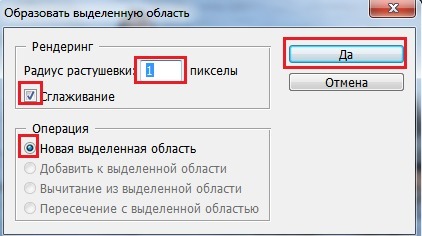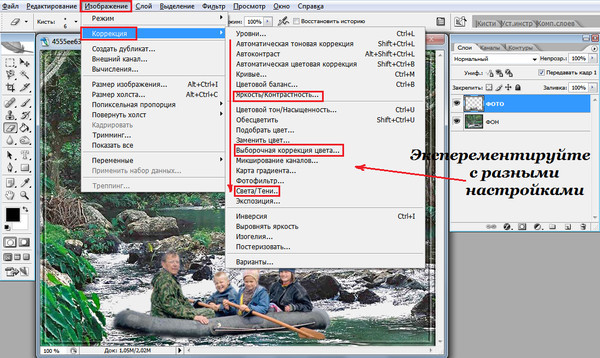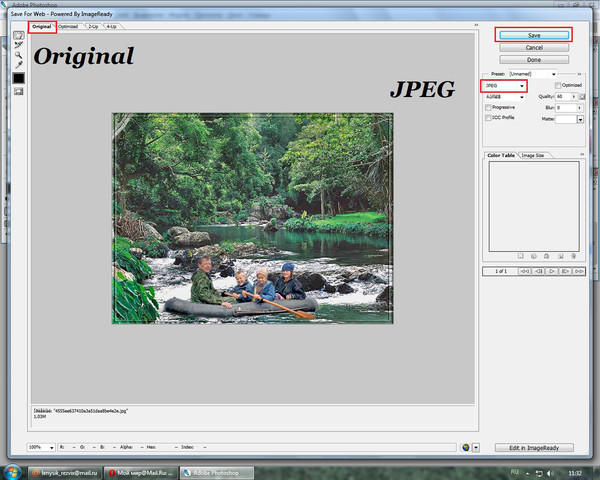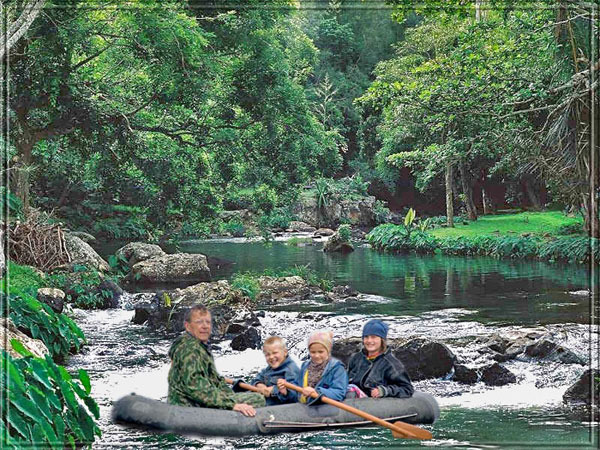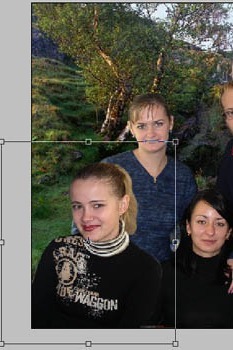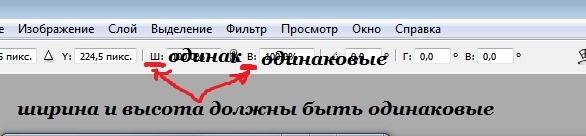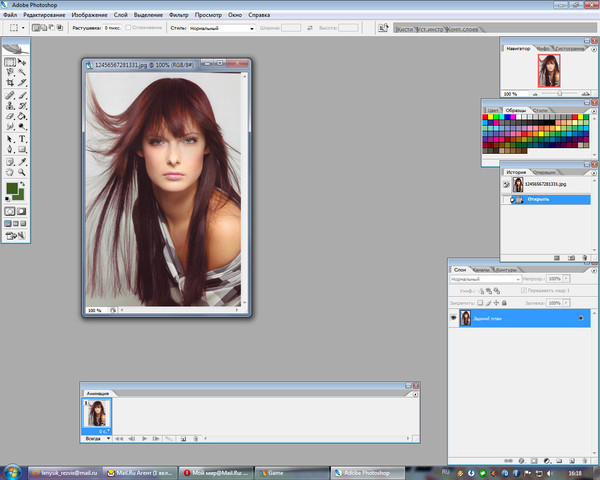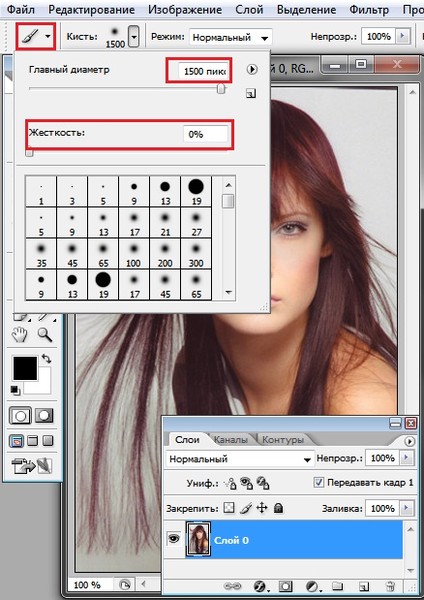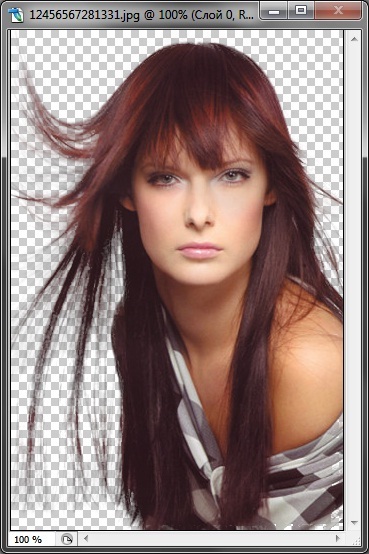-Метки
adobe flash professional cs5 windows 7 альбом путина бесплатные международные звонки варежки видеоролики гномики как в corel сделать клипарт как делать разделы рубрики и подразделы на лиру. картинки на прозрачном фоне киев коллекция фотокниг кофточка кремы для тортов любимая схема массаж шеи мои наблюдения наборный край с бахромой оригами паинт платье полезные ссылки программы прораммы для "windows" роспись по ткани сайт с уроками сервисы фоторедактирования скачиваем блог на комьютер скачиваем видео техника вырезания булок узоры для шалей украшалки урок по прошоу продюсер уроки в proshow producer уроки от зоси уроки фотошопа уроки фотошопа лукьяновой уроки фотошопа от ольги установка photoshop cs5 установка фш файлообменники фотография с монитора часы чистка солью шаблоны шаль
-Музыка
- Филипп "Любиииимая"=)
- Слушали: 4528 Комментарии: 8
- Лунная соната в обработке Марка Субботина
- Слушали: 83497 Комментарии: 0
- Лунная соната в обработке Марка Субботина
- Слушали: 83497 Комментарии: 0
- "Anais Nin "
- Слушали: 1239 Комментарии: 0
- Notre Damme De Paris | Ces Diamants-La
- Слушали: 23290 Комментарии: 0
-Рубрики
- рамки (19)
- (((ГУРМАНАМ))) (254)
- Блюда из птицы (20)
- Винный погребок (44)
- Вторые блюда (24)
- заготовки для кухни (67)
- Книга рецептов (49)
- кулинария (33)
- Мясоедам (41)
- первые блюда (12)
- салаты.закуски (64)
- (((ЖИЗНЬ ПРЕКРАСНА))) (699)
- Видео (8)
- Виртуальные туры (10)
- Города мира (74)
- духовное (65)
- здоровье (141)
- Интересные люди (46)
- интересный мир (223)
- Личное (79)
- мир прекрасного (96)
- Мое видео (1)
- музыка (45)
- нашим детям (29)
- Неопознанное.Загадки века. (69)
- Ретро музыка (20)
- стихи (12)
- фильмы (6)
- фотографирование (1)
- храмы и соборы (31)
- юмор (26)
- (((ПЕЧЕНОЕ))) (245)
- Тесто дрожжевое кислое (23)
- Тесто не дрожжевое (63)
- Блины (15)
- КУЛИЧИ (11)
- пицца (8)
- Тесто дрожжевое сдобное (31)
- торты,пирожные,печенье,кексы (140)
- (((РУКОДЕЛЬНИЦА))) (971)
- Вязание крючком (284)
- Вязание спицами (191)
- для дома (48)
- Книги по рукоделию (96)
- куклы (175)
- лепка (55)
- макраме (12)
- машинная вязка (94)
- ОЧумелые ручки (46)
- пэчворк и квилтинг (41)
- роспись по ткани (5)
- рукоделие (186)
- (((СУНДУЧЕК))) (525)
- Оформление дневника,блога (152)
- полезные ссылки (216)
- проги и железо (247)
- ПРОШОВ ПРОДЮСЕР (8)
- УРОКИ,СОВЕТЫ полезные (274)
- (((ФОТОШОП))) (1201)
- клипарт (270)
- клипарт животные (23)
- Клипарт куколки 3d (149)
- клипарт транспорт (5)
- обои и фоны (47)
- ПНГ и фотошоп (82)
- рамки пнг (83)
- Скрап наборы Вестерн (19)
- скрап-наборы (481)
- Украшалки (6)
- Уроки фотошопа для новичков (121)
- Фильтры и плагины (6)
- Сад-огород (2)
-Поиск по дневнику
-Подписка по e-mail
-Друзья
Друзья оффлайнКого давно нет? Кого добавить?
_Lyubasha_K_
anngol
babs-babs
BraveDefender
cravennat
crimeafrend
Dreamere
EFACHKA
EgoEl
GanikoZ
Katrin_Z
Legionary
Lenyr
Ltava
mad1959
melona
Nusya
olga6149
Pa-dyga
Rost
selwas
Skuters
Taklis
Tatiana_Goroshko
ValeZ
Zinaida-k
Алиция_Гадовская
Вечерком
Владимир_Шильников
галина5819
Гелла_Чара
Глебова_Елена
Дайтека
Егорова_Таня
зверобой
Инноэль
Иннушка
ИНТЕРЕСНЫЙ_БЛОГ_ЛесякаРу
Лана_Берг
Лида_Юринец
Логово_Белой_Волчицы
Марриэтта
милена70
Н_НИНА
НатаЧ
После_душа
ТаМаРа_ТАРАНЬжина
Шрек_Лесной
Юлия_Ж
ясный
-Постоянные читатели
-Сообщества
Участник сообществ
(Всего в списке: 21)
Лорелея
БагЛи
КАРТИНКИ_В_РОЗОВОМ
Народные_советы
Домашняя_Мастерская
Фоныы
Рецепты_домохозяек
Наши_рецептики
Дом_Кукол
леди_САМО_СОВЕРШЕНСТВО
Радуга_женственности
Вяжем_спицами_и_крючком
ЛиРу
КлипАРТ
faq
Gala-Feya_and_Photoshop
Photoshopia
Сама_овца
Арт_Калейдоскоп
Creative_Designs
Клуб_Фотопутешествий
Читатель сообществ
(Всего в списке: 6)
Ссылочки_малятам
All-for-photoshop
АртБазар
MY_HIT
New_Photoshopinka
Мир_клипарта
-Статистика
Создан: 05.10.2010
Записей: 3829
Комментариев: 499
Написано: 4467
Записей: 3829
Комментариев: 499
Написано: 4467
Урок № 11 Наложение картинки на другой фон. |
Цитата сообщения morela4
Урок № 11 Наложение картинки на другой фон.
|
| Рубрики: | (((ФОТОШОП)))/Уроки фотошопа для новичков |
| Комментировать | « Пред. запись — К дневнику — След. запись » | Страницы: [1] [Новые] |